在制作动态网页的时候,不可避免的会遇到在网页中对数据库数据进行操作的问题!
在早些年,对数据库的操作,基本上没有任何控件可用,完全都是纯代码式的对数据库进行操作!
现在好多了,网页制作工具、各种开发工具,纷纷都推出了各种数据控件,让我们能在最多的时间内,能以最简单的方式,对数据库进行操作!
首先说明,使用控件绑定数据,并非是一种智能化的操作方式,也并不是一种最好的操作方式,而只是一种方便、快捷的操作方式;
在某些特定的需求中,非常需要这种操作方法,这种方法显得非常灵活与方便!
但是在很多时候,还是纯代码的操作方式极为重要!
好吧,本文,就针对DridView、DataList、DetailsView、FormView、Repeater等控件与数据库之间的数据绑定作一个详细的说明!
本文以DridView为例子,环境是:VS2005+Sql2000!
首先在VS2005页面中,拖出一个DridView控件,如下图!
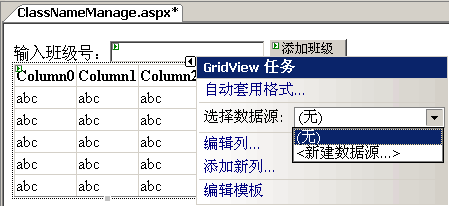
之后选择该控件,点击右键,如上图,选择“<新建数据源>”,弹出如下图的对话框!
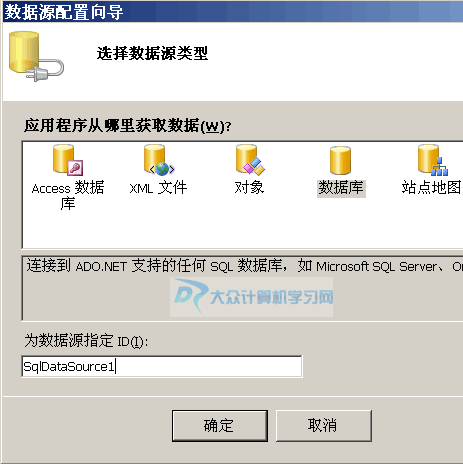
上图中,先选择“数据库”,之后在下方输入“为数据源指定ID”的名称,之后点击“确定”按钮,弹出如下图的对话框!
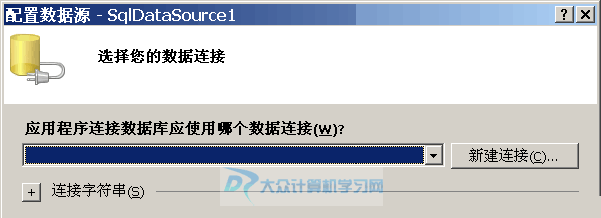
上图中,点击“新建连接”按钮,弹出如下图的对话框!
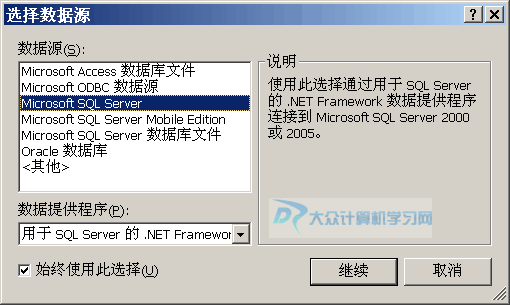
按上图操作即可,之后点击“继续”按钮!弹出如下图对话框!
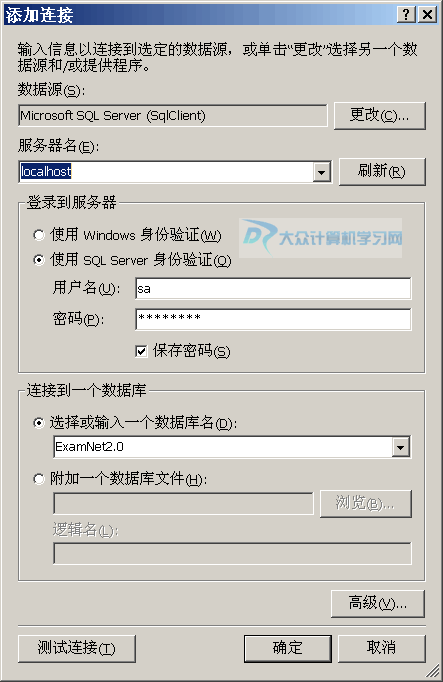
按照上图的操作,选择好数据库,输入好数据库登陆名和密码,之后再选择数据库名称,然后点击“确定”按钮,弹出如下图的对话框!
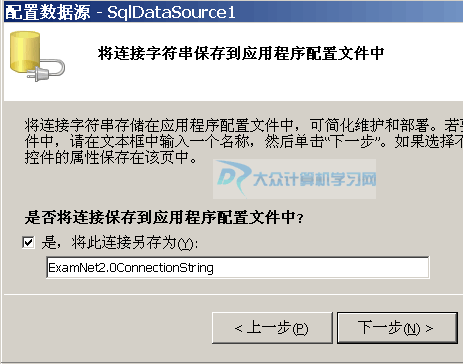
以上的操作,已经连接到数据库了,这个时候,按上图的操作,给此连接输入一个名称,之后点击“下一步”按钮,然后按照提示一直操作,之后是选择数据库表的操作,如下图!
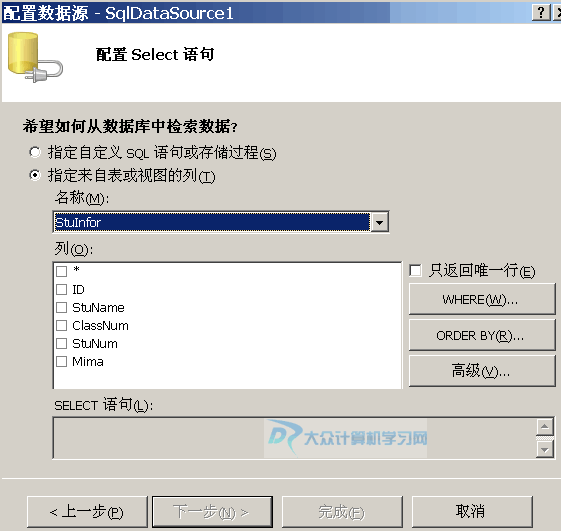
从列表中选择一个数据库的名称,之后在“列”下面,选择要操作的字段名称,在其前面打一个√;为方便操作数据库,我们点击“ORDER BY”按钮,弹出如下图的对话框!
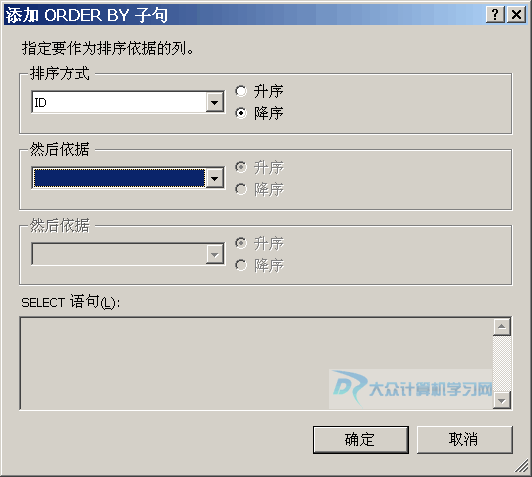
上图中,以ID为参考字段,给其以“升序”或“降序”方式显示数据!
上述的操作,有部分未曾说明,请阁下自行探索,上面的操作,基本的、大体的都有了,接下来就是确定或下一步这样的操作,直至完成即可!
都设置好了,就可以通过浏览器进行浏览页面,可看到数据库数据显示在控件中了!